excel文档如何加密码保护_excel工作表加密码如何配置
发布日期:2017-07-13 作者:雨林木风纯净版系统 来源:http://www.8ud.cn
excel文档如何加密码保护_excel工作表加密码如何配置?
你们在工作中制作的一些比较重要的excel表格,为了安全性,防止别人打开或者改动,最佳给excel加密码。一些xp装机版用户咨询excel文档如何加密码保护呢?今天爱装机主编带来了excel工作表加密码如何配置的图解介绍。
excel表格如何配置密码:
第一步:首先打开需要加密码保护的Excel文件,点击左上角【菜单栏】,下拉菜单中点击选择【另存为】--【excel工作簿】。
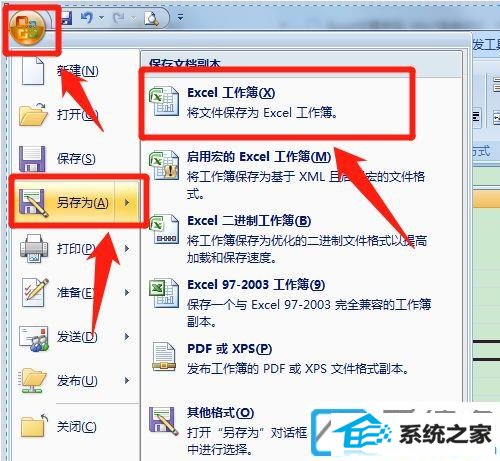
第二步:弹出下图爱装机所示的另存为界面,选择右下角的【工具】。
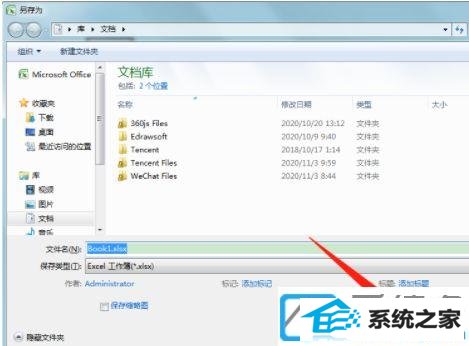
第三步:在工具的下拉中点击【常规选项】进入其配置界面,接着在【打开权限密码】中输入密码点击【确定】保存,现在这份excel表格已经加上密码了。
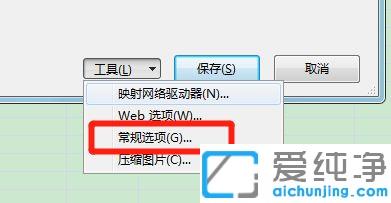
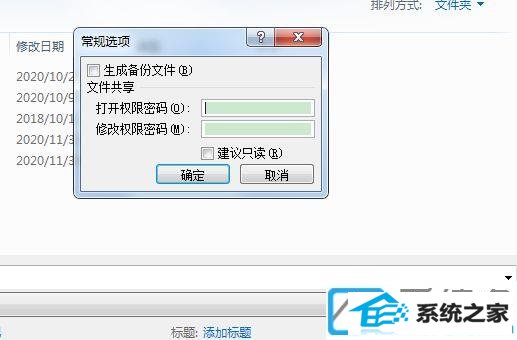
相关excel工作表加密码如何配置就教程到这里了。众多软件介绍关注爱装机官网。为你推选关于办公软件下载:
1、office 2013-2019 C2R install v7.0.8 官方破解版
2、办公软件 wps office 2019 v11.8.2.9022 独立正式版
3、Microsoft office 2016 四合一官方精简版 2020年9月
4、Microsoft office 2019 for Mac v16.40 绿色版附汉化补丁
5、wps office pro v11.5.5 去广告8848钛金版
6、wps office 2019 v11.8.6.8697 政府独立正式版
7、Excel插件工具箱 Kutools for Excel v21.00 免费汉化版
相关系统推荐
- 雨林木风 Ghost Win10 64位 纯净版 v2019.07 2019-06-27
- 电脑公司Windows11 大神装机版64位 2021.08 2021-07-15
- 雨林木风win11 64位分享精品版v2021.10免激活 2021-09-06
- 番茄花园Windows xp 电脑城2021五一装机版 2021-05-02
- 电脑公司Win10 正式装机版32位 2020.07 2020-06-13
- 雨林木风Window7 32位 万能春节纯净版 v2020.02 2020-01-24
- 电脑公司WinXP 完美装机版 2020.06 2020-05-09
- 萝卜家园Win7 安全装机版64位 2021.02 2021-01-12
- 深度技术WinXP 体验装机版 2021.07 2021-06-10
- 电脑公司Windows10 优化装机版64位 2020.09 2020-08-16
栏目专题推荐
老桃毛装机助理 风雨木林装机助理 小兵装机管家 小黑重装系统 极速装机卫士 鹰王win7系统下载 萝卜花园装机助手 戴尔u盘装系统 熊猫重装系统 技术员装机管家 浩海系统 系统之家装机助手 大番薯u盘启动盘制作工具 小熊装机大师 装机员win8系统下载 完美一键重装系统 白云win10系统下载 好用一键重装系统 屌丝win7系统下载 绿茶一键重装系统系统下载推荐
系统教程推荐
- 1win7系统360浏览器兼容模式如何配置
- 2win10装机版系统如何打开虚拟键盘
- 3win10系统qq消息没有提示音的方法介绍
- 4win10系统怎么彻底卸载loadrunner_win10系统完全卸载loadrunner的图
- 5win10系统“系统更新安装完毕”才能关机的还原教程
- 6win10系统切换输入法快捷键是什么
- 7w7装机版旗舰版和强化版的区别是什么?w7装机版旗舰版和强化版哪个好
- 8xp装机版安装office2007提示错误1402
- 9win7系统桌面右键菜单如何添加关机项
- 10一键重装系统简体吗
- 11win10系统系设置windows照片查看器为默认查看器的操作方案
- 12win7系统修复注销关机声音的配置办法
 雨林木风纯净版系统
雨林木风纯净版系统








